La commande Enregistrer animation permet de stocker une animation de votre scène sur disque au format XAF (XML Animation File). Ce format de fichier est prévu spécialement pour enregistrer et charger des données d'animation pour un nombre illimité d'objets indépendamment de la scène.
Pour connaître la méthode de base d'enregistrement et de chargement d'une animation, reportez-vous à la rubrique Pour tirer partir des commandes Charger animation et Enregistrer animation.
Interface
Pour tirer parti de cette commande, sélectionnez les objets à partir desquels vous souhaitez enregistrer les données d'animation, puis choisissez Enregistrer animation dans le menu Animation. Les paramètres de la boîte de dialogue Enregistrer l'animation XML s'appliquent uniquement aux objets sélectionnés au moment où vous enregistrez l'animation.
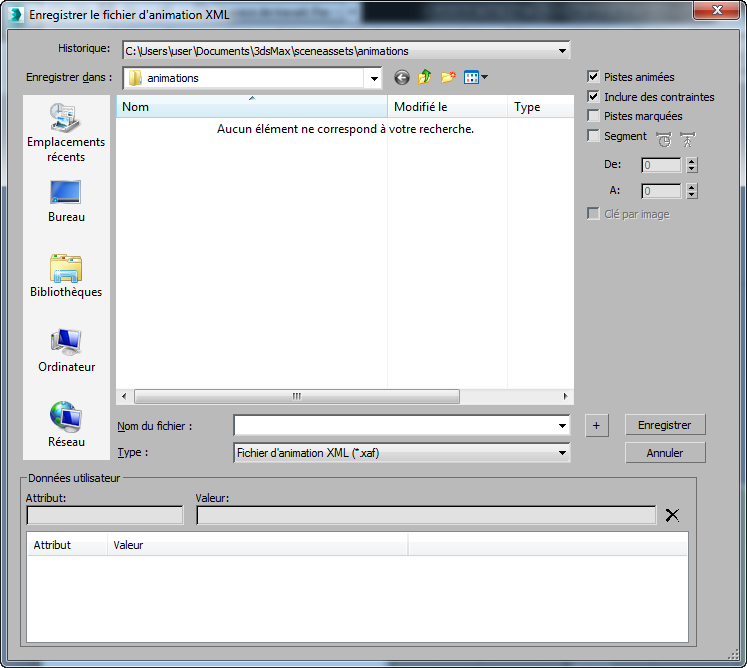
- Commandes de fichier
- Les commandes situées dans le coin supérieur gauche de la boîte de dialogue sont des commandes de navigation standard.
- Pistes animées
- Enregistre uniquement les pistes animées. Il est préférable de laisser cette option activée (elle est cochée par défaut).
- Inclure des contraintes
- Lorsque cette option est activée, cela inclut des mouvements dérivés des constraintes. Disponible uniquement lorsque l'option Pistes animées est activée. Cette option est activée par défaut.
Par exemple, si un objet tourne en raison d'une contrainte Observation appliquée à sa piste Rotation et que vous enregistrez son animation avec l'option Inclure des contraintes activée, 3ds Max génère des clés de rotation basées sur le mouvement contraint. Il n'enregistre pas la contrainte réelle. Lorsque cette option est désactivée, l'animation qui résulte uniquement de contraintes (telles que la contrainte Lien) n'est pas enregistrée.
Remarque : cela ne s'applique pas aux contraintes telles que la contrainte Trajectoire. Comme cette contrainte affecte l'animation directement à l'objet contraint, au lieu de la déduire de l'objet de contrainte, la commande Enregistrer animation sauvegarde l'animation soumise à une contrainte de trajectoire même si l'option Inclure des contraintes est désactivée. - Pistes marquées
- Lorsque cette option est activée, enregistre uniquement les pistes marquées avec des contrôleurs, conformément à ce qui est défini dans Vue piste. L'activation de cette option permet d'enregistrer les pistes d'animation sans clé. Cette option est désactivée par défaut.
Si vous avez coché à la fois les cases Pistes animées et Pistes marquées, les pistes contenant une animation mais non susceptibles d'être marquées ne seront pas enregistrées. Cela évite de enregistrer les pistes ne présentant pas un intérêt pour la scène dans laquelle vous chargez l'animation. Si vous souhaitez, par exemple, enregistrer les données de contrainte, mais pas celles d'une contrainte Observer (celle-ci étant généralement spécifique à la scène), il suffit de désactiver l'option Pistes animées pour la piste de la contrainte Observer, puis de procéder à l'enregistrement en activant l'option Pistes marquées.
Remarque : l'option Pistes animées prime sur l'option Pistes marquées. Si une piste pouvant être marquée ne contient aucune donnée d'animation et que l'option Pistes animées est activée, la piste ne sera pas enregistrée même si vous avez pris soin de cocher la case Pistes marquées.Remarque : les pistes sans contrôleurs, telles que les pistes non animées à paramètres de création, ne sont pas enregistrées même si l'option Pistes marquées est activée. Pour enregistrer une piste non animée à paramètres de création, ajoutez un contrôleur, désactivez l'option Pistes animées, puis activez l'option Pistes marquées. - Segment
- Vous permet d'enregistrer un intervalle d'images spécifique et non l'animation entière. Cette option est désactivée par défaut.
 Intervalle de temps actifcliquez sur ce bouton pour donner aux champs De et A les valeurs correspondant à l'intervalle de temps actif. Vous ne pouvez y accéder que si vous avez activé l'option Enregistrer le segment.
Intervalle de temps actifcliquez sur ce bouton pour donner aux champs De et A les valeurs correspondant à l'intervalle de temps actif. Vous ne pouvez y accéder que si vous avez activé l'option Enregistrer le segment.  Intervalle de temps des objetscliquez sur ce bouton pour donner aux champs De et A les valeurs correspondant à l'intervalle de temps défini par les clés des objets actuellement sélectionnés. Vous ne pouvez y accéder que si vous avez activé l'option Enregistrer le segment.
Intervalle de temps des objetscliquez sur ce bouton pour donner aux champs De et A les valeurs correspondant à l'intervalle de temps défini par les clés des objets actuellement sélectionnés. Vous ne pouvez y accéder que si vous avez activé l'option Enregistrer le segment. - Depermet d'indiquer l'image de début de l'intervalle à enregistrer. Vous ne pouvez y accéder que si vous avez activé l'option Enregistrer le segment.
- Apermet d'indiquer l'image de fin de l'intervalle à enregistrer. Vous ne pouvez y accéder que si vous avez activé l'option Enregistrer le segment.
- Clé par image
- Enregistre une clé d'animation par image, ce qui permet d'ancrer l'animation aux images clés.
Cela est particulièrement utile lorsque vous appliquez une animation procédurale à un objet qui ne fait pas partie de l'animation procédurale dans la scène cible.
- +
- Incrémente le numéro à la fin du nom de fichier et enregistre le fichier d'animation sous ce nouveau nom. Si le nom du fichier ne se termine pas actuellement par un numéro à deux chiffres au moins, le fait de cliquer sur le bouton + ajoute " 01 " à la fin du nom de fichier (juste avant l'extension) et enregistre le fichier.
- Enregistrer
- Sauvegarde l'animation sous le nom de fichier courant.
- Annuler
-
Ferme la boîte de dialogue sans enregistrer l'animation.
Zone Données utilisateur
Cette partie de la boîte de dialogue permet de saisir les noms et les attributs utilisateur. Il peut s'agir simplement de notes à propos du fichier d'animation ou des données à utiliser par des plug-ins et des utilitaires personnalisés.
Pour spécifier les données utilisateur, tapez une valeur dans le champ Attribut, appuyez sur la touche de tabulation et saisissez une valeur dans le champ Valeur. Appuyez ensuite sur ENTREE pour ajouter l'attribut et la valeur dans la liste ci-dessous. Ces valeurs sont stockées dans le fichier XAF et peuvent être visualisées au moyen de la boîte de dialogue Charger animation.
- Attribut
- Entrez le nom de l'attribut.
- Valeur
- Tapez la valeur de l'attribut. Il peut s'agir d'une combinaison de caractères alphanumériques. Pour ajouter l'attribut et la valeur au fichier, appuyez sur ENTREE lorsque le curseur se trouve dans ce champ.
 Supprimer les données utilisateur
Supprimer les données utilisateur- Supprime l'attribut en surbrillance de la liste ainsi que sa valeur correspondante.
- Liste d'attributs
- Affiche l'ensemble des attributs et des valeurs dans le fichier. Pour changer une valeur, cliquez sur son attribut dans la liste pour le mettre en surbrillance et afficher les valeurs correspondantes dans les champs Attribut et Valeur. Modifiez le contenu du champ Valeur, puis appuyez sur ENTREE. Vous pouvez également éditer le champ Attribut, ce qui revient à créer une nouvelle entrée.
Pour effacer un attribut, mettez son nom en surbrillance dans la liste, puis cliquez sur Supprimer les données utilisateur.